Как использовать Google Duo для групповых видеозвонков
Опубликовано: 2022-01-29Если вы хотите увидеть и поговорить с семьей и друзьями во время карантина из-за коронавируса, программное обеспечение для видеоконференций, такое как Zoom и Skype, легко установить и настроить. Если вы ищете что-то, что легко работает на мобильных устройствах, FaceTime от Apple доминирует в этом пространстве. Однако он работает только на iPhone, iPad и Mac. Если у вас или у вашего близкого есть устройство Android, стоит попробовать Google Duo.
Доступный для iOS/iPadOS, Android и Интернета, Google Duo предлагает простой интерфейс для видеочатов с другими людьми. Теперь Duo позволяет вам общаться в чате с 12 людьми, и Google планирует увеличить это число до 32 в ближайшем будущем. Google также улучшил Duo другими способами, включая улучшенное качество звонков, персонализированные видео- и голосовые сообщения, а также снимки ключевых моментов во время разговора.
Давайте посмотрим, как работает Google Duo.
Настроить дуэт
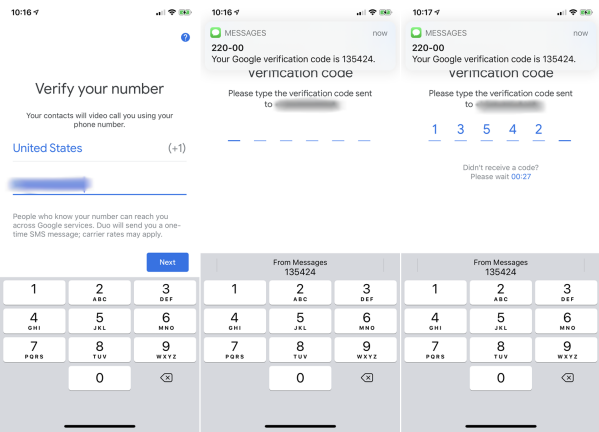
Ваш первый шаг должен заключаться в настройке Google Duo. На любом устройстве Android, имеющем доступ к Google Play Store, уже должен быть установлен Duo. Если приложения нет на вашем устройстве, загрузите его из Google Play. Для пользователей iPhone или iPad загрузите приложение из App Store.
Откройте Duo на мобильном устройстве и предоставьте приложению доступ к микрофону, камере и контактам. Вы также должны разрешить приложению отправлять вам уведомления, если вы ожидаете получать приглашения на звонки.
Затем вам необходимо подтвердить свой номер мобильного телефона, введя код подтверждения, который вы получите в текстовом сообщении. Настройка приложения синхронизирует ваши контакты, чтобы вы могли получить к ним доступ на разных устройствах и в Интернете.
Пригласить других в Duo
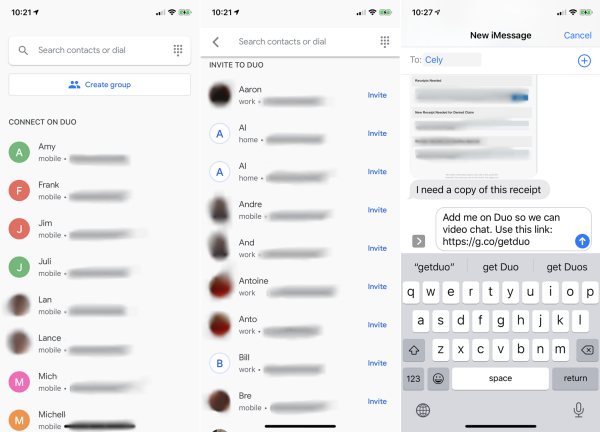
После завершения проверки проведите вниз до раздела « Подключиться к Duo », чтобы увидеть все контакты, у которых уже есть Duo. Проведите пальцем вниз до раздела « Пригласить в Duo », чтобы увидеть всех, у кого нет этого приложения. В этом разделе пригласите людей, с которыми вы хотите пообщаться в приложении, отправив им текстовое сообщение со ссылкой для установки Duo.
Найти контакты
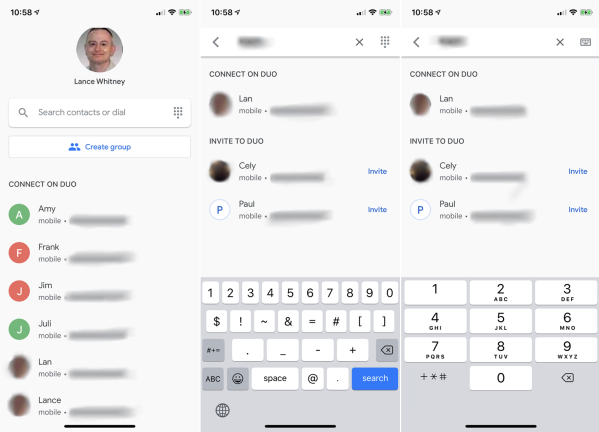
Если человек, которому вы хотите позвонить, указан в разделе «Подключиться к Duo», просто коснитесь имени этого человека. Вы также можете ввести имя или номер человека, а затем коснуться его имени, когда оно появится на экране. Если человек не является контактным лицом, введите полный номер телефона в поле поиска. Коснитесь значка клавиатуры справа от поля поиска, чтобы отобразить цифровую клавиатуру.
Позвонить контакту
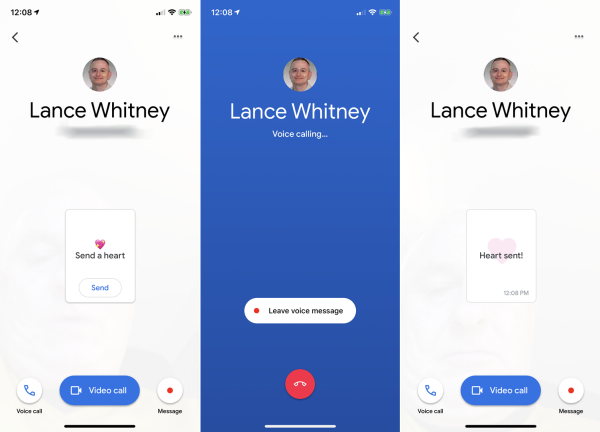
После того, как вы выберете контакт, приложение предложит вам несколько вариантов. Коснитесь значка « Голосовой вызов» , чтобы сделать обычный голосовой вызов, или нажмите « Видеозвонок» , чтобы начать видеочат в реальном времени. Вы также можете отправить записанное видеосообщение, коснувшись значка сообщения . Нажмите кнопку записи, чтобы начать, затем нажмите ее еще раз, чтобы закончить. Запись будет воспроизводиться в цикле. Нажмите значок «Отправить», когда будете готовы отправить запись.
Предварительный просмотр видео
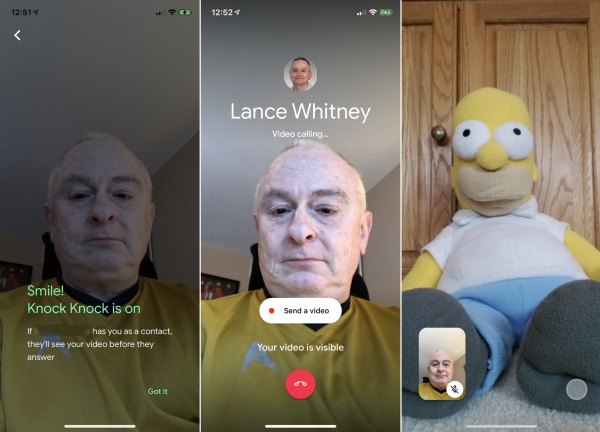
В Google Duo есть функция Knock Knock, которая позволяет собеседнику увидеть ваше видео до того, как он ответит. Эту функцию можно отключить, нажав трехточечный значок в верхней части главного экрана приложения. Выберите «Настройки» > «Настройки вызова» > «Тук-тук» для этого устройства и выключите его.
Видеозвонок
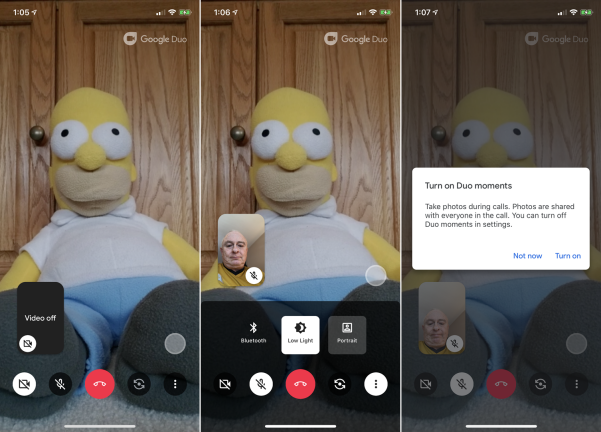
После начала видеовызова вы можете управлять совещанием, коснувшись экрана для просмотра панели инструментов. Duo дает вам возможность включать и выключать видео и звук. Вы также можете переключать видеопоток между передней и задней камерами на вашем устройстве. Коснитесь миниатюры меньшего размера, чтобы переключить основной видеопоток между вами и другим человеком.

Если вы коснетесь значка меню из трех точек, вариантов станет еще больше. Коснитесь значка Bluetooth, чтобы подключить гарнитуру Bluetooth для вызова. Если ваше видео страдает в условиях низкой освещенности, коснитесь значка « Низкая освещенность», чтобы добавить в видео дополнительный свет и улучшить качество изображения. Вы также можете размыть фон видеопотока, коснувшись значка « Портрет» .
Коснитесь круглой серой кнопки над трехточечным меню, чтобы сделать снимки экрана во время звонка Duo. Когда вы закончите разговор, нажмите красную кнопку посередине, чтобы повесить трубку.
Создать группу
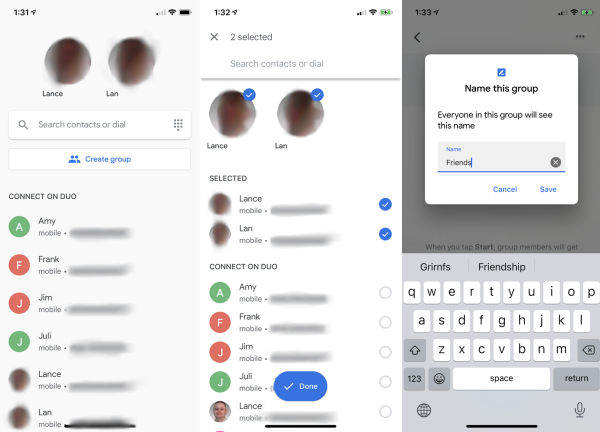
Чтобы поговорить с несколькими людьми, вам нужно создать группу людей, которым вы хотите позвонить. На главном экране Google Duo нажмите «Создать группу». Выберите людей, которых хотите добавить в группу, затем нажмите «Готово». Вы можете изменить название группы, коснувшись значка карандаша. Когда будете готовы, позвоните в эту группу.
Групповые видеозвонки
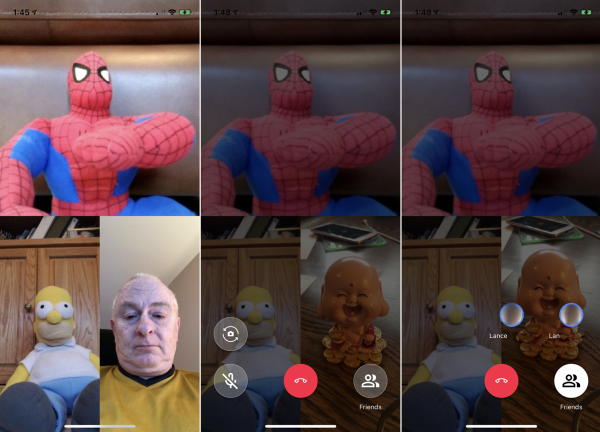
На групповом экране у вас есть два варианта. Коснитесь значка «Сообщение», чтобы записать и отправить сообщение всем участникам группы. В противном случае коснитесь значка «Пуск», чтобы начать видеозвонок. Каждый человек нажимает кнопку «Присоединиться», чтобы присоединиться к вызову. Когда все участники присоединятся, вы увидите видеопоток каждого человека на экране.
Коснитесь экрана, чтобы отобразить различные варианты вызова. Доступно меньше действий, чем в видеозвонках один на один. Вы можете отключить микрофон и сменить камеру, но нет инструментов для отключения видео, подключения Bluetooth-гарнитуры или создания скриншотов. Если вы коснетесь значка имени группы, вы сможете просмотреть список участников.
Когда закончите, коснитесь значка Завершить вызов, чтобы завершить вызов. Затем каждый человек должен нажать значок «Отбой», чтобы завершить вызов на своем конце.
Дуэт в Интернете
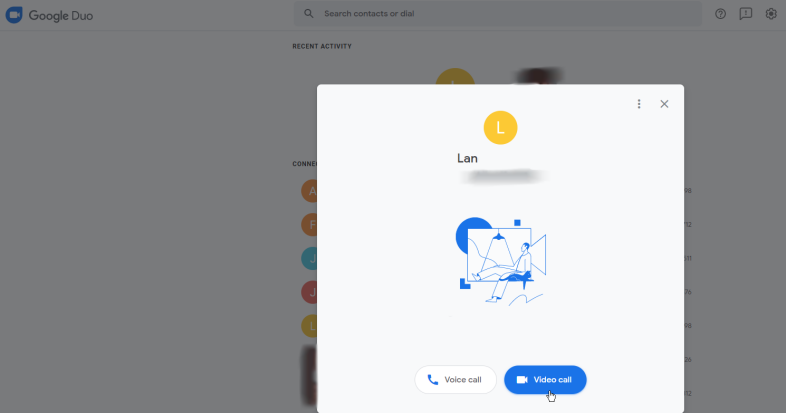
Вы также можете использовать Google Duo в Интернете. Откройте сайт Google Duo в любом браузере и убедитесь, что вы вошли в свою учетную запись Google. Нажмите на имя человека, которому хотите позвонить, или введите имя или номер телефона в поле поиска вверху. Перед выполнением вызова вы можете выбрать между голосовым вызовом или видеовызовом.
Видеозвонок в Интернете
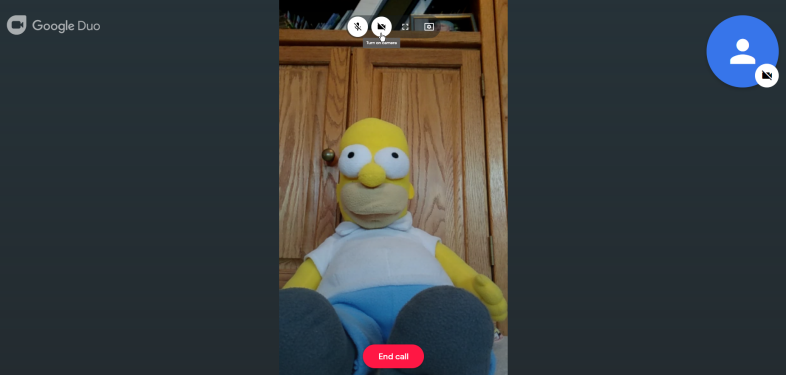
Используя панель инструментов вверху, вы можете отключить звук или остановить трансляцию видео. Видео также можно сделать полноэкранным. Нажмите клавишу Esc, чтобы выйти из полноэкранного режима. Коснитесь значка «Показать настройки», чтобы управлять настройками камеры, микрофона и звука. Нажмите кнопку Завершить вызов , чтобы завершить вызов.
На данный момент групповые вызовы недоступны в Google Duo в Интернете. Однако Google планирует добавить эту функцию и другие улучшения в будущем.

